【Outlook VBA】メールに引用記号を追加するプログラム
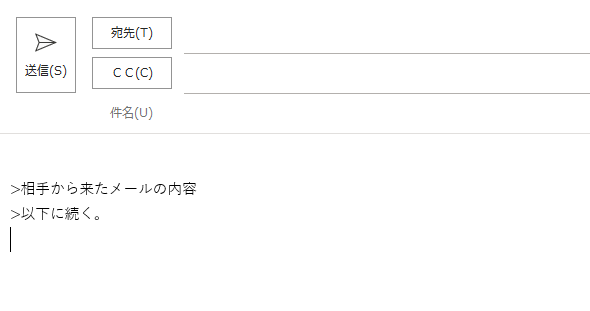
メールの返信を出すとき、相手の内容を引用して書くときはありませんか。
そうしたとき、上の画像のように引用記号「>」を付けているかもしれません。
この記号、1行ずつ書くので文章が長いと記号を付けるだけで結構な手間になります。
そこで、今回はこの引用記号を一瞬で追加できるOutlookマクロ(VBA)をご紹介します。
マクロを使用して、メール時間を効率化してみてください。
事前準備
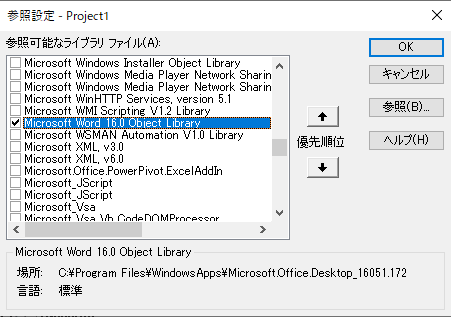
実行前に「Microsoft Word 16.0 Object Library」を有効化してください。
有効化の方法は下記の記事をご覧ください。
メールに引用記号を追加するプログラム
Sub Text2Quote()
'''作成中メールの選択文章⇒引用符>追加
Dim objMail As Object
Set objMail = L.GetCurrentItem
''Wordオブジェクトを取得
Dim objWord As Word.Application
Dim objWordDoc As Word.document
Set objWord = objMail.GetInspector.WordEditor.Application
Set objWordDoc = objMail.GetInspector.WordEditor
Dim selectedText As String, newText As String
selectedText = objWord.Selection.Text
''先頭+改行記号で調整
newText = ">" & selectedText
newText = Replace(newText, vbCr, vbCr & ">")
newText = Left(newText, Len(newText) - 1)
objWord.Selection.Text = newText
End Sub
Public Function GetCurrentItem() As Object
'選択中のメールアイテムobjを返す
On Error Resume Next
Select Case TypeName(Application.ActiveWindow)
Case "Explorer" 'Outlookのメインウィンドウがアクティブ
Set GetCurrentItem = Application.ActiveExplorer.Selection.Item(1)
Case "Inspector" 'Outlookのメールウィンドウがアクティブ
Set GetCurrentItem = Application.ActiveInspector.CurrentItem
End Select
End Function実際にメールに引用記号「>」を追加するプログラムはこのようになります。
選択している行の先頭に、各行に「>」を追加します。
Outlook VBAで追加して利用してみてください。
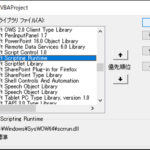
 https://yaromai.jp/reference-settings/
https://yaromai.jp/reference-settings/